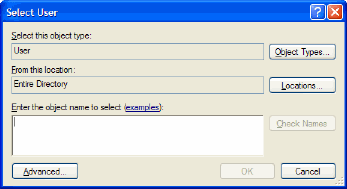
В форме Получатели выполняются три задачи:
Выдача разрешений на подписку внутренним пользователям
Создание описаний, отображаемых при работе внутренних пользователей в веб-приложении для подписки
Добавление внешних получателей (например, деловых партнеров)
Для каждой задачи в форме имеется отдельная закладка.
Чтобы предоставить пользователю возможность работать с веб-интерфейсом подписки и подписываться на уведомления, необходимо выдать соответствующие разрешения в явном виде.
Для этой цели используется верхняя часть закладки, "Разрешения на подписку".
Для добавления пользователя надо нажать кнопку Добавить. Открывается стандартная форма Windows для выбора пользователей в Active Directory. Это та же самая форма, которая отображается, если выбрать последовательно команды Панель управления, Учетные записи пользователей и нажать кнопки Добавить, Обзор.
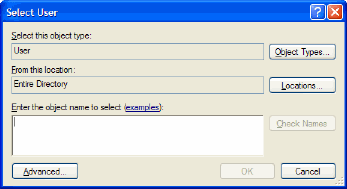
Простейший способ найти пользователя — ввести его полное имя (например, "Сергей Кузнецов") в текстовом поле Введите имена выбираемых объектов и щелкнуть Проверить имя. Убедитесь, что пользователь выбран правильно, и нажмите кнопку OK. Пользователь будет добавлен в список пользователей, имеющих разрешение на подписку. Добавлять пользователей можно по одному и группами.
Чтобы удалить пользователя (отозвать разрешение на подписку), выберите пользователя в списке и щелкните Удалить.
Ниже, в области "Сведения о подписке", вводится заголовок и описание уведомления, которые видит пользователь во время выбора уведомлений для подписки на них.
Заголовок не совпадает с именем, присвоенным схеме в Конструкторе уведомлений (это имя отображается также в Диспетчере уведомлений). Не совпадает оно и с именем шаблона. Отношение между разными именами можно пояснить следующим примером:
Рекомендуется создавать имя шаблона следующим образом: <имя бизнес-объекта> - <имя события>. Например, "Заказ Продажи - Превышен Лимит Кредита".
На основе этого шаблона может быть создано несколько схем. Например, схема, отправляющая уведомления, когда клиент находится в США, и схема, отправляющая уведомления, когда клиент находится в Канаде. Этим двум схемам можно дать имена "Заказ Продажи - Превышен Лимит Кредита (США)" и "Заказ Продажи - Превышен Лимит Кредита (Канада)". Следует помнить, что эти имена отображаются только в Диспетчере уведомлений и Конструкторе уведомлений.
И наконец, для пользователей, которым надо предоставить возможность подписки на эти две схемы, следует создать заголовок и описание, например:
Заголовок: Превышен лимит кредита клиента в России
Описание: Это уведомление извещает, что создан заказ продажи для клиента в России, и что лимит кредита для данного клиента превышен.
(Аналогично создаются заголовок и описание для клиента в Белоруссии).
Здесь особенность состоит в том, что заголовок и описание можно сделать гораздо более удобными для чтения, чем имена в Диспетчере уведомлений и Конструкторе уведомлений.
Если требуется разрешить внешнему получателю (например, деловому партнеру) подписку на уведомления, необходимо сделать это в явном виде с помощью данной формы. Это требуется потому, что внешние получатели, как правило, не зарегистрированы в качестве пользователей Windows внутри фирмы и поэтому не могут получить разрешение на самостоятельную подписку. Кроме того, приложение для подписки предназначено только для работы во внутренней сети, и внешние получатели не могут им пользоваться.
Установите флажок в поле "Отправлять сообщение внешним получателям", чтобы разрешить подписку внешним получателям.
Поместите указатель в текстовое поле Получатели:, выберите поле из списка полей и щелкните Вставить поле. Поле должно быть адресом электронной почты, например "Эл. почта поставщика".
Можно также ввести адреса непосредственно в текстовое поле Получатели:.
Если вводится несколько адресов, в обоих случаях их следует разделять точками с запятой.
Внешним получателям отправляется по электронной почте то же сообщение, что и внутренним подписчикам. Если требуется создать для внешних получателей другое сообщение, для этого следует создать отдельную схему. Если схема для внутренних подписчиков уже создана, можно просто скопировать ее и изменить сообщение.